Hướng dẫn cách tạo cuộc họp online qua Zalo trên máy tính
Zalo luôn nằm trong danh sách TOP những ứng dụng có bảo mật cao, chính vì thế ở hầu hết các môi trường làm việc và học tập luôn sử dụng ứng dụng này để trao đổi và lưu trữ thông tin. Vậy bạn đã biết cách tổ chức cuộc họp online qua Zalo trên máy tính chưa? Đây được coi là một nhiệm vụ không thể thiếu trong quá trình học tập và làm việc. Trong bài viết này, Blog Số Hoá sẽ hướng dẫn bạn cách họp online qua Zalo trên máy tính chi tiết nhất. Hãy cùng tìm hiểu ngay dưới đây nhé!
Bài viết về Hướng dẫn dùng Zalo được xem nhiều
- Hướng dẫn cách gửi định chia sẻ vị trí trên Zalo mới nhất
- Cách sao lưu và khôi phục tin nhắn zalo đã xóa chưa sao lưu
I. Hướng dẫn tổ chức cuộc họp nhóm online qua Zalo
Lưu ý: Đảm bảo bạn đã đăng nhập vào Zalo trên máy tính của bạn trước khi tiếp tục với các bước tiếp theo!
Bước 1: Bạn tìm theo tên nhóm chat hiện có rồi chọn Lựa chọn nhóm để tiến hành cuộc gọi > Nhấp vào icon camera ở góc phải màn hình.
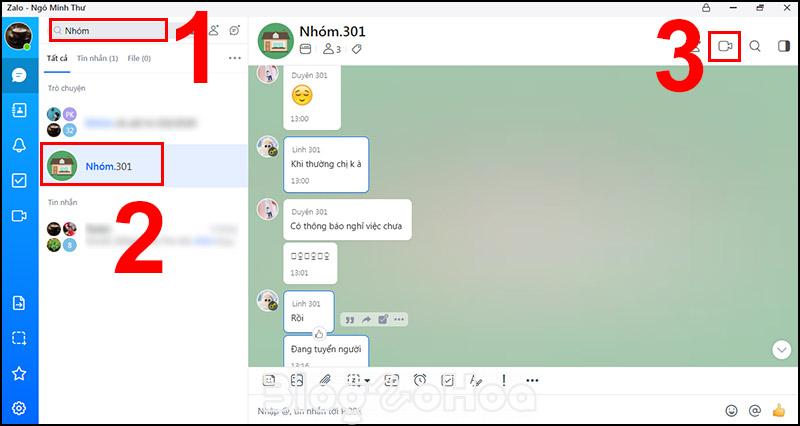
Bước 2: Bạn chọn lần lượt từng người trong nhóm và ấn vào Gọi nhóm
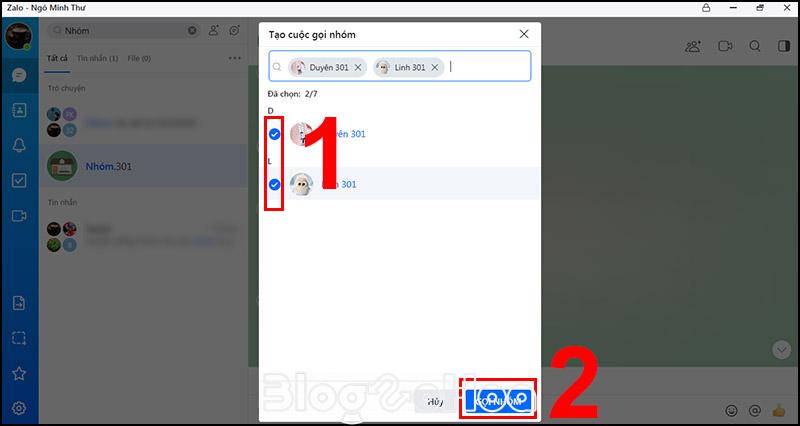
Bước 3: Khi mọi người đồng ý, bạn có thể bắt đầu cuộc gọi.
II. Phương pháp tổ chức cuộc họp trực tuyến qua Zalo với số lượng người lớn
Bước 1: Bạn nhấp vào icon camera nằm ngoài màn hình rồi chhọn Khởi tạo cuộc họp.
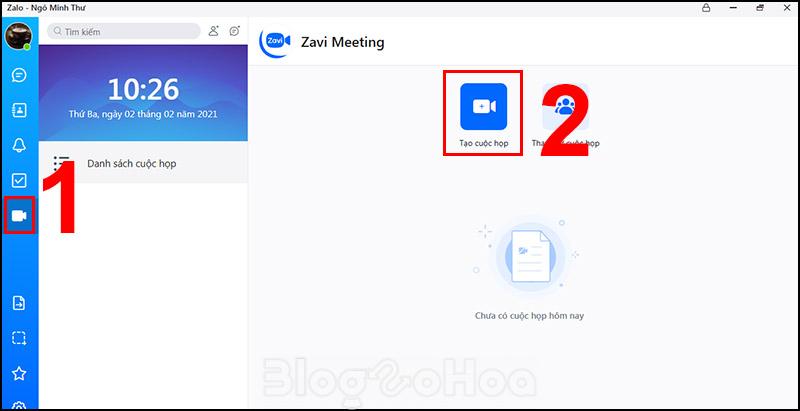
Bước 2: Bây giờ bạn hãy đặt tên cho cuộc gọi trong mục Chủ đề > Điền mật khẩu vào phần Mật khẩu > Sau đó khởi tạo cuộc họp.
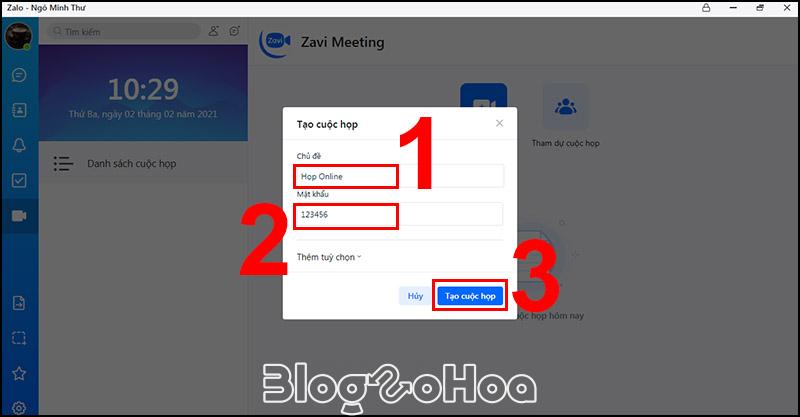
Bước 3: Bấm vào Copy thông tin để thu nhận dữ liệu như: Đường link tham gia, mã hội nghị, password tham dự.
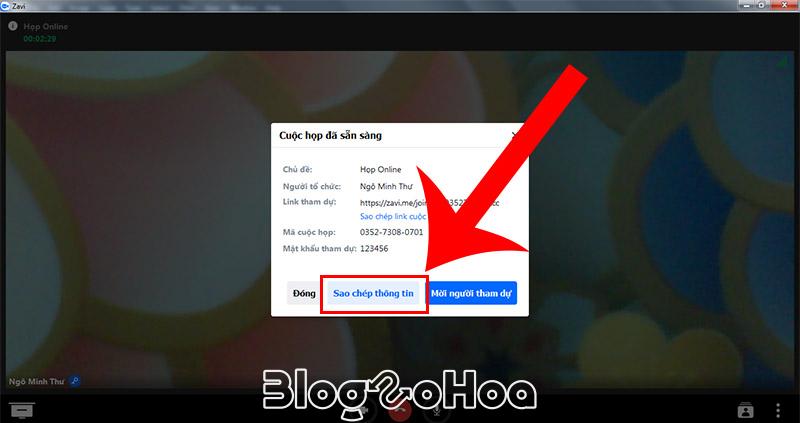
Bước 4: Bạn có thể gửi thông tin liên quan đến cuộc họp cho các thành viên bao gồm link tham gia, code cuộc họp và mật khẩu.
Các thành viên sau khi có thông tin cuộc họp sẽ tiến hành Tham dự cuộc họp.
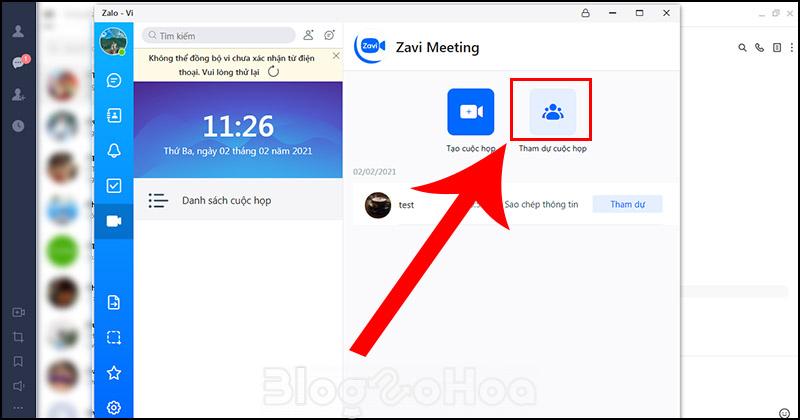
Bước 5: Bây giờ bạn chỉ cần đợi các thành viên tiến hành nhập mã phòng họp > Điền passcode > Nhấp vào Tham dự là xong. Bạn có thể nhìn thấy danh sách những ai đang tham dự tại giao diện chính của cuộc họp.
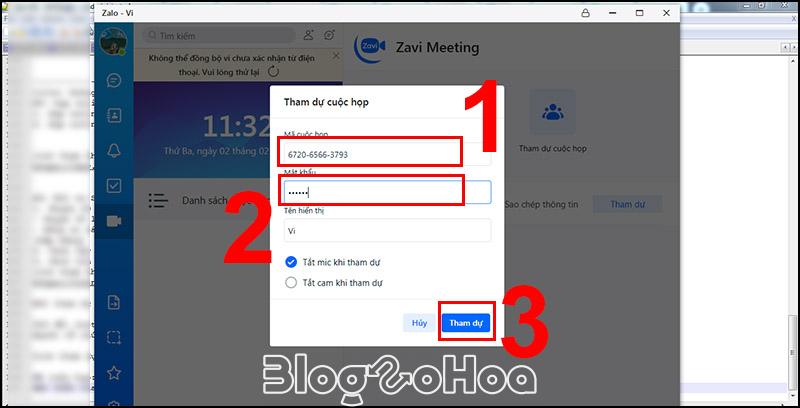
Xem thêm các bài Hướng dẫn dùng Zalo khác:
- Hướng dẫn cách bật, tắt trạng thái vừa mới truy cập trên Zalo
- Hướng dẫn cách cài đặt quyền gửi tin nhắn trong nhóm Zalo
- Hướng dẫn cách gửi tin nhắn hàng loạt trên Zalo mới 2024
- Hướng dẫn cách tải, cài đặt, đăng nhập Zalo PC trên máy tính
Cách cách – Thủ thuật Zalo hay bạn cần biết
- Cách đăng nhập Zalo bằng mã QR trên Laptop, Điện thoại từ App/Zalo Web
- Cách lấy link cá nhân, link nhóm chat trên Zalo cực đơn giản
- Cách tạo Zalo Page, Zalo OA để quản lý bán hàng, quảng cáo
- Cách thay đổi âm thanh nhạc chuông thông báo Zalo
- Cách tìm lại tin nhắn cũ trên Zalo ở điện thoại, máy tính mới 2024
- Đăng nhập Zalo trên máy tính có báo về điện thoại không?
Tổng kết
Chỉ với vài thao tác đơn giản là bạn có thể mở cuộc họp online qua Zalo trên máy tính rồi! Blog Số Hóa luôn đề cao sự ngắn gọn, xúc tích và trau chuốt trong từng câu chữ để các bạn đọc có thể lập tức hiểu và thực hành ngay. Nếu có thêm bất kỳ thắc mắc nào, đừng ngần ngại gửi câu hỏi tới đội ngũ của chúng tôi hoặc bình luận ngay dưới đây để cùng nhau giải đáp nhé! Chúc bạn thành công!
Bài viết cùng chủ đề
-
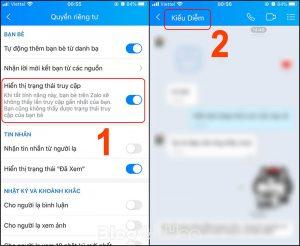
Hướng dẫn cách bật, tắt trạng thái vừa mới truy cập trên Zalo
-

Chuyển vùng dữ liệu là gì? Hướng dẫn chuyển vùng trong nước và quốc tế
-

Cách build Dehya Genshin Impact chuẩn meta 4.6 mới nhất
-

⚡️Thể thao B52club: Cập nhật nhanh chóng mọi kèo cược⚡️
-
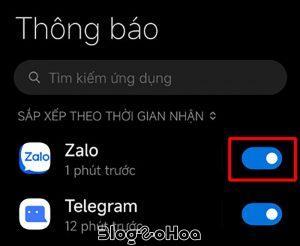
Hướng dẫn cách bật thông báo cuộc gọi nhỡ trên Zalo mới 2025
-

Hướng dẫn cách chơi Genshin Impact cho người mới
Chia sẻ ý kiến của bạn